Basic Air-to-Air Radar Information
AN/APG-73は、パルス・ドップラー方式のルックダウン/シュートダウンレーダーで、BVR(Beyond Visual Range)とACM(Air Combat Maneuvering)の両方の運用モードを備えています。
空対空レーダーの表示は、標準的なBスコープ形式で、自機が画面の中央下部に表示されます。そのため、Bスコープの表示はすべて自機の前方になります。スコープ上のターゲットは、近いものから順に下に、遠いものから順に上に表示されます。また、自機の左右にあるコンタクトは、方位を示すディスプレイの中央から左右に表示されているように表現されます。
Bスコープの重要な基本構成要素には次のようなものがある。
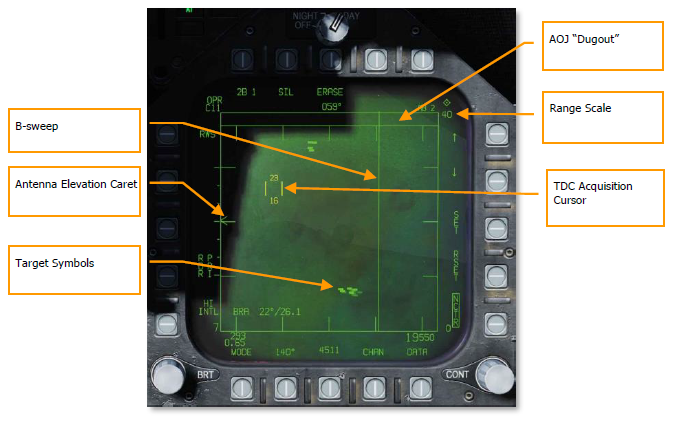
B-sweep。は、レーダーアンテナの瞬間的なアジマス位置を示すディスプレイ上の垂直方向のスイープです。
Antenna Elevation Caret。アンテナエレベーションカレットのシンボルは、垂直面内のアンテナエレベーションを示す。このシンボルは、自機の水平面を基準にピッチとロールが安定している。捜索モードでは、このシンボルはスロットルのレーダー仰角制御に反応する。
Range Scale。Bスコープの右側にはレーダーの距離が表示されている。目盛りには、選択したレーダー・レンジの1/4、1/2、1/3のマークがある。
TDC Acquisition Cursor。平行な2本の垂直線で構成されたこのカーソルは、スロットルのTDC(Throttle Designation Control)コマンドに反応して移動する。レーダー・サーチ・モードでは、カーソルの上下にレーダー・ビームでカバーされる高度帯が表示される。ターゲットシンボルの上に置くと、カーソルの左側にコンタクトの対気速度が、右側にその高度が表示されます。
Target Symbols。シンボルは実線の長方形(レンガ)で表示されます。ターゲット・シンボルの水平方向の位置は、自機のヘディングに対する角度位置を示す。垂直方向の位置はレンジを示す。
AOJ “Dugout”.。レーダーのレンジ情報を拒否しているターゲットは、Bスコープの上部にあるAOJ(Angle on Jam)の「ダグアウト」に配置されます。ターゲットのアジマス情報のみが得られる。
Pushbuttons。レーダーディスプレイの周囲には、レーダーのモードやパラメーターを操作するための20個のボタンが配置されています。ボタンを押すとその機能が有効になったり無効になったりし、連続して押すとその機能で利用可能なすべてのオプションが表示されます。
A/A Waypoint and Bearing and Range
他の航空機の位置をより正確に把握するために、A/Aレーダーフォーマット上にブルズアイとも呼ばれる空対空ウェイポイント(A/A Waypoint)と方位・距離表示の両方を表示することができます。これらは、AWACSや他のフライトからの位置情報を参照したり、チームメイトに情報提供のメッセージを送ったりする際に特に役立ちます。
A/A Waypoint
A/A ウェイポイントは、ウェイポイントデータベースのウェイポイントと一致する必要があります。したがって、選択された空対空のウェイポイントは、次のミッションでブルズアイが設定されている位置と正確に一致している必要があります。ミッションエディターでは、この目的のためにF/A-18Cのウェイポイントが連合ブルズアイ上に配置されています。対応するウェイポイントを空対空のウェイポイントにするには、HSIのDATAサブページにあるプッシュボタン2(A/A WP)を押してください。
注意 ブルズアイの意味は、米軍の作戦における任意の地点。 無線通信においてある地点を指し示す場合「市街地から北20マイル」など、具体的な場所を指し示すと、相手側が傍受していれば市街地から北20マイルで何らかの行動を起こす事が容易に推測されてしまう。
そこで、あらかじめ市街地や建物などの任意の目標をブルズアイとし周知し「ブルズアイから北20マイル」と言い換えることによって情報の傍受を防ぐ。
なお、A/A ウェイポイントが表示されるまでは、HSI または HSI の DATA サブページの押しボタン 12 と 13 を使って現在のウェイポイントを変更する必要があります。A/A ウェイポイントが選択されると、HSI の DATA サブページにはディスプレイの上部に「BULLS」と表示され、HSI 自体も右上に「BULLS」と表示されます。
Figure 155. HSI/DATA/WYPT
A/A ウェイポイントが作成されると、A/A レーダーフォーマット上では、磁北を指す矢印の付いた円または菱形のいずれかで表示されます。A/Aウェイポイントと現在のウェイポイントが同じ場合、シンボルはダイヤモンドになり、異なる場合は円になる。
Figure 156. Bullseye as Current Waypoint
Figure 157. Bullseye as Current Waypoint
Bearing and Range Indications
A/A ウェイポイントをベアリングと距離のリファレンスとして使用できるようになりました。
・A/A Waypoint to TDC. A/Aレーダーフォーマットページの左上には、A/A Waypointから現在のTDC位置までのベアリングとレンジが表示されます。
・A/A WaypointからOwnshipへ。A/A レーダーフォーマットページの下部中央には、A/A ウェイポイントから自分の位置(オウンシップ)までの方位と範囲が表示されます。
さらに、RWS / DATAサブレベルからBRAが有効になっている場合、自分からTDCまでの方位と距離をページの左下に表示することもできます。
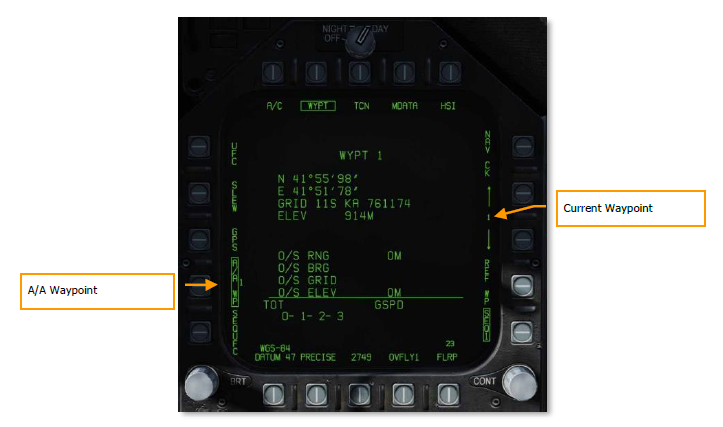
A/A ウェイポイントが作成されると、A/A レーダーフォーマット上では、磁北を指す矢印の付いた円または菱形のいずれかで表示されます。A/Aウェイポイントと現在のウェイポイントが同じ場合、シンボルはダイヤモンドになり、異なる場合は円になる。
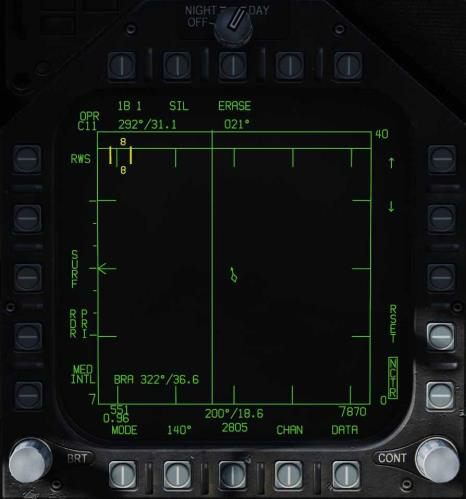
現在のウエイポイントと等しい場合の表示は菱型で表示される
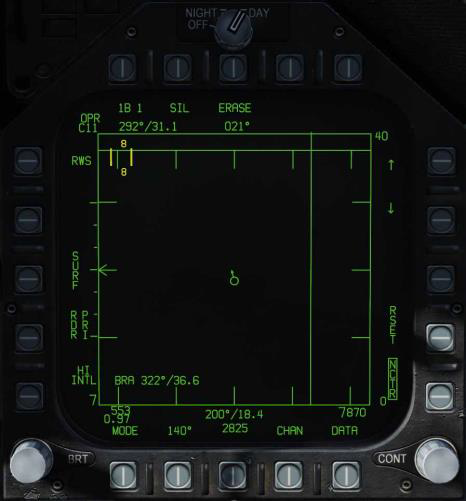
現在のウエイポイントが等しく無い場合は円型で表示される
Bearing and Range Indications
A/A ウェイポイントをベアリングと距離のリファレンスとして使用できるようになりました。
・A/A Waypoint to TDC. A/Aレーダーフォーマットページの左上には、A/A Waypointから現在のTDC位置までのベアリングとレンジが表示されます。
・A/A WaypointからOwnshipへ。A/A レーダーフォーマットページの下部中央には、A/A ウェイポイントから自分の位置(オウンシップ)までの方位と範囲が表示されます。
さらに、RWS / DATAサブレベルからBRAが有効になっている場合、自分からTDCまでの方位と距離をページの左下に表示することもできます。
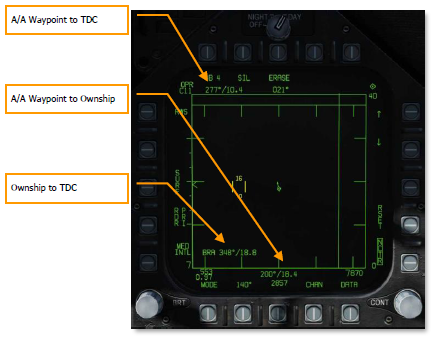
Range While Search (RWS) Mode
RWS(Range While Search)は、空対空や空対空ミサイルが優先される場合のデフォルトのサーチモードです。RWSモードでは、全方位(ノーズオン、テールオン)、全高度(ルックアップ、ルックダウン)のターゲットを検出することができます。ディスプレイには、縦軸に距離、横軸に方位角が表示されます。
RWSモードでは、レーダーは最大10個のトラックファイルを保持することができます。
Mission Practice: Hornet A/A RADAR
How to Use RADAR in Beyond Visual Range Mode
- センサーパネルのRADARコントロールスイッチをOperate(OPR)にします。
- マスターモードスイッチをA/AまたはNAVに切り替える(A/AおよびA/Gは未選択)。
- 右側 DDI の TAC ページから Attack RADAR (ATTK RDR) を選択する。
- TDC(Throttle Designator Control)を使用して、RADARディスプレイの戦術エリアにあるTDCカーソルをレーダーコンタクトの “レンガ “の上に移動する。
- TDC を押し下げてターゲットをロックする。
Information and functions of RWS mode consist of:
Figure 159. Range While Search (RWS)
空対空レーダーの主な制御は、TDC(Throttle Designator Control)で行います。TDCのカーソルを位置させ、押すことで動作を開始することができます。
- Operational Mode。レーダーが動作して発光しているときは、このインジケーターはOPRと表示します。レーダーがスタンバイモードの時は、STBYと表示されます。レーダーの電源が切れているときは、クロスした「RDY」と表示されます。
- TDC Control Indication。レーダーの表示がTDCコントロールに選択されている場合、このダイヤモンドマークがディスプレイの右上に表示されます。レーダーをTDC制御にするには、センサーコントロールスイッチを右に動かします。なお、レーダーは通常、右のDDIに配置されています。
- Elevation Bar Scan。RWS時には、連続して押すことで、1、2、4、6バーのラスタースキャンが繰り返されます。バーの数が多ければ多いほど、標高のスキャン量も多くなります。しかし、バーの数が多いほど、1つのスキャン(フレーム)を完了するまでの時間が長くなります。バーの間隔は通常1.3°ですが、5nmスケールを選択した場合は4.2°になります。
押しボタンのタイトルには、バーの数と現在のバーが表示されます。画像の例では、「4B 1」は、レーダーが4つのバーをスキャンしているうちのバー1をスキャンしていることを示しています。 - Silent (SIL) Mode。SILモードが選択されると(枠内)、レーダーはスキャン動作を停止し、スタンバイモードになります。これは、ディスプレイの左下部分に表示される鉄十字によっても示されます。
SILモードでは、ディスプレイの左上にACTIVEオプションが表示されます(ターゲットのエージング表示の代わりになります)。このオプションを押すと、レーダーは現在のレーダーの設定とプロパティに基づいて1回の完全なスキャン/フレームを行います。スキャンが完了すると、自動的にSILモードに戻ります。 - Erase。ERASEプッシュボタンを押すと、レーダーディスプレイに表示されているすべてのターゲットの履歴が、検出されて再び表示されるまで削除されます。これは、サイレント(SIL)動作中のすべての履歴も削除されます。この機能は、長い時間を選択した場合に有効です。
- Heading. Ownship heading in degrees。通常は磁気ヘディングですが、HSI/DATA/A/Cサブレベルで真のヘディングを選択できます。
- Weapon and Number。優先する武器の名前と、その武器の残量。
- Display Range。レーダーの表示範囲を選択。設定可能な範囲は5、10、20、40、80、160nm。
- Range Increment。この押しボタンを押すと、レーダーの表示範囲が広がります。最大レンジになると、インクリメントの矢印は表示されなくなります。レーダーがSTTモードの場合、矢印と機能は削除されます。
- Range Decrement。この押しボタンを押すと、レーダーの表示範囲が減少します。最小レンジになると、インクリメントアローは表示されなくなります。レーダーがSTTモードの場合、この矢印と機能は削除されます。
- SETボタンを押すと、優先する武器のレーダー設定が保存されます。これには、表示レンジ、エレベーションバースキャン、アジマス、PRF、ターゲットエージングが含まれます。
- RESET. When pressed。押すと、レーダーの設定が優先する武器のデフォルト設定に戻ります。
- Altitude。自機の高度を表示します。
- DATA。この押しボタンを押すと、レーダーの表示がDATAサブレベルに変わります。
- Azimuth Scan。レーダーは20°、40°、60°、80°、140°のアジマススキャン設定が可能です。このボタンを連続して押すと、設定が切り替わります。
- Airspeed。自機の対空速度をIASとマッハで表示する。
- PRF. PRF(Pulse Repetition Frequency)をMedium(MED)、High(HI)、INTL(Interleaved)から選択。PRFが中だと死角が少なくなり、誤認識が減り、全方位からの検出が可能になるが、検出範囲が狭くなる。High PRFは射程距離は長いですが、低~中面の検出力が劣ります。Interleavedは、MediumとHighのバーを交互に表示します。
- Horizon Line。HUDの地平線のミラーです。
- Velocity Vector。HUDの速度ベクトルのミラーで、固定された位置に表示され、移動する水平線と合わせて、自機の飛行経路のピッチとロールを示すのに使用される。
- Radar Mode.。選択されているレーダーモードを表示する。
- Throttle Designator Control (TDC) Cursor。TDCがページに割り当てられている場合、TDCを使ってレーダー仰角量を上下に表示した2本の垂直線を旋回させることができる。
- NCTR(Non-Cooperative Target Recognition)。正しいパラメータの下では、STT ロックされた航空機をタイプ別に識別することができる。次項参照。